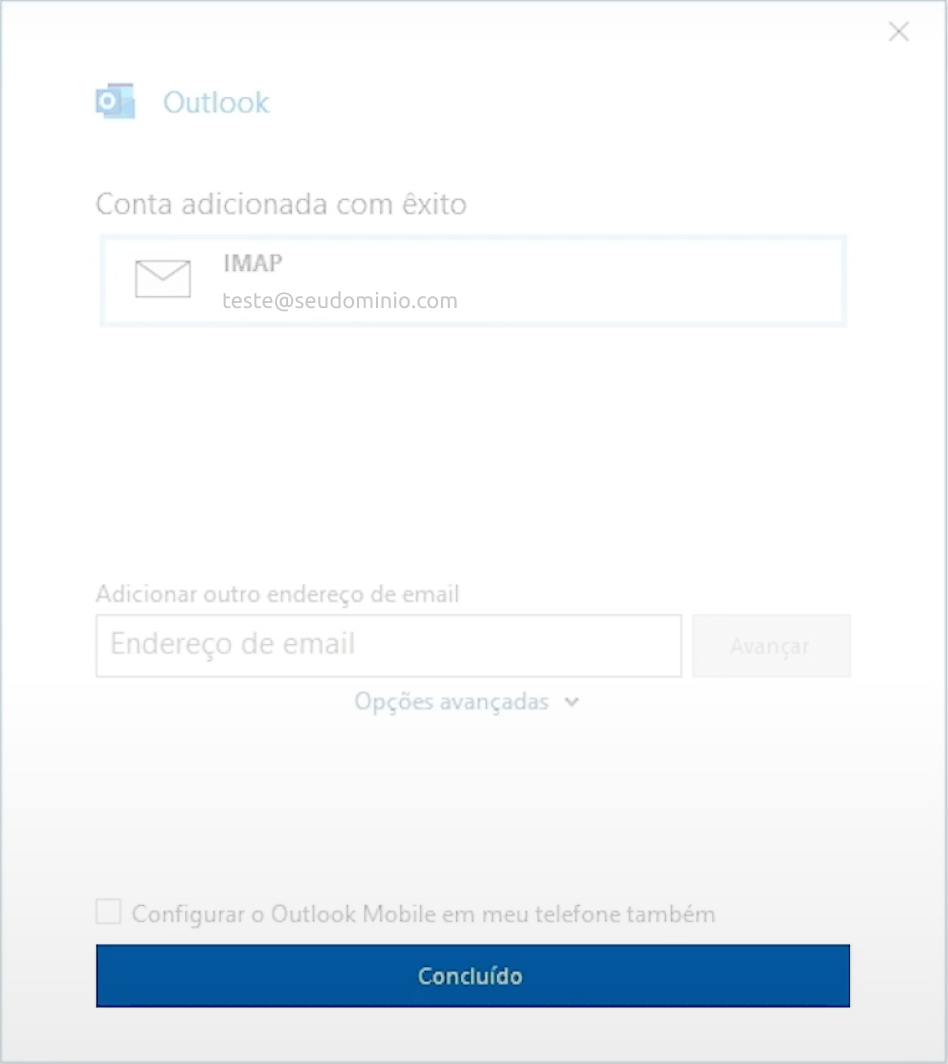- No Outlook precisamos fazer duas configurações diferentes, uma para utilizar e-mail e outra para utilizar calendário e contatos.
Como Configurar E-mail
- Com o Outlook aberto, selecione Arquivo no canto superior esquerdo;
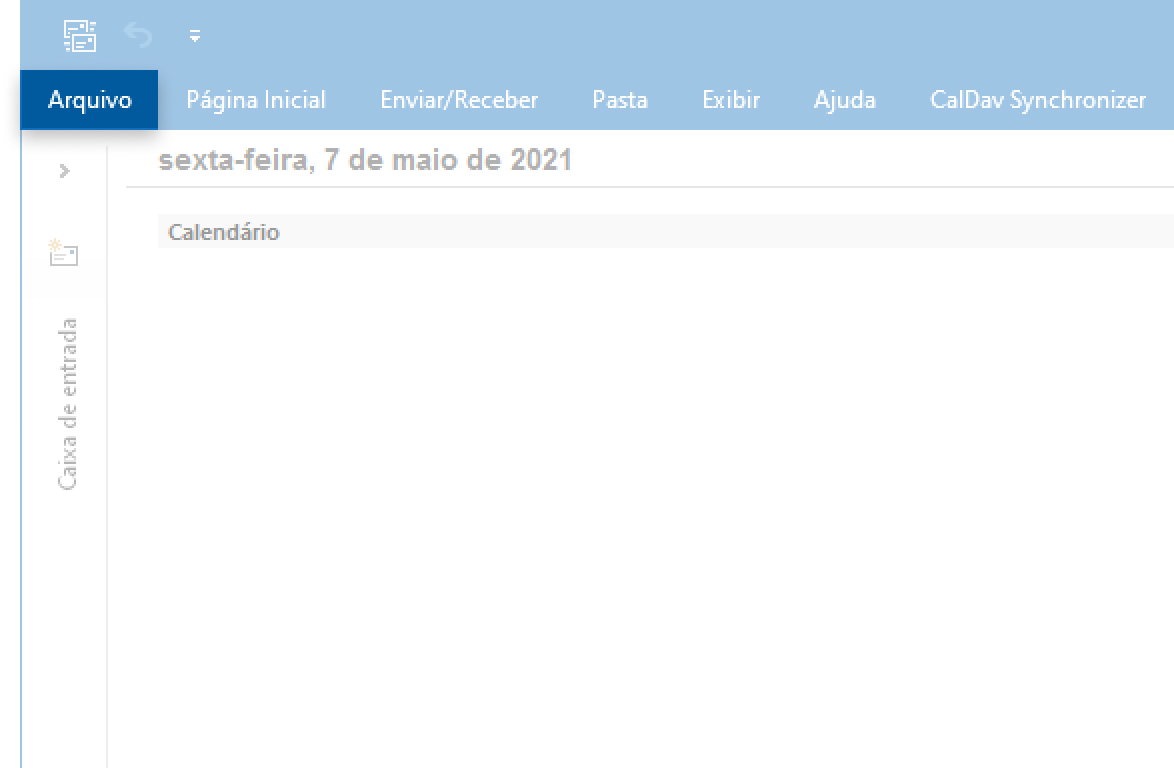
- Selecione Adicionar Conta;
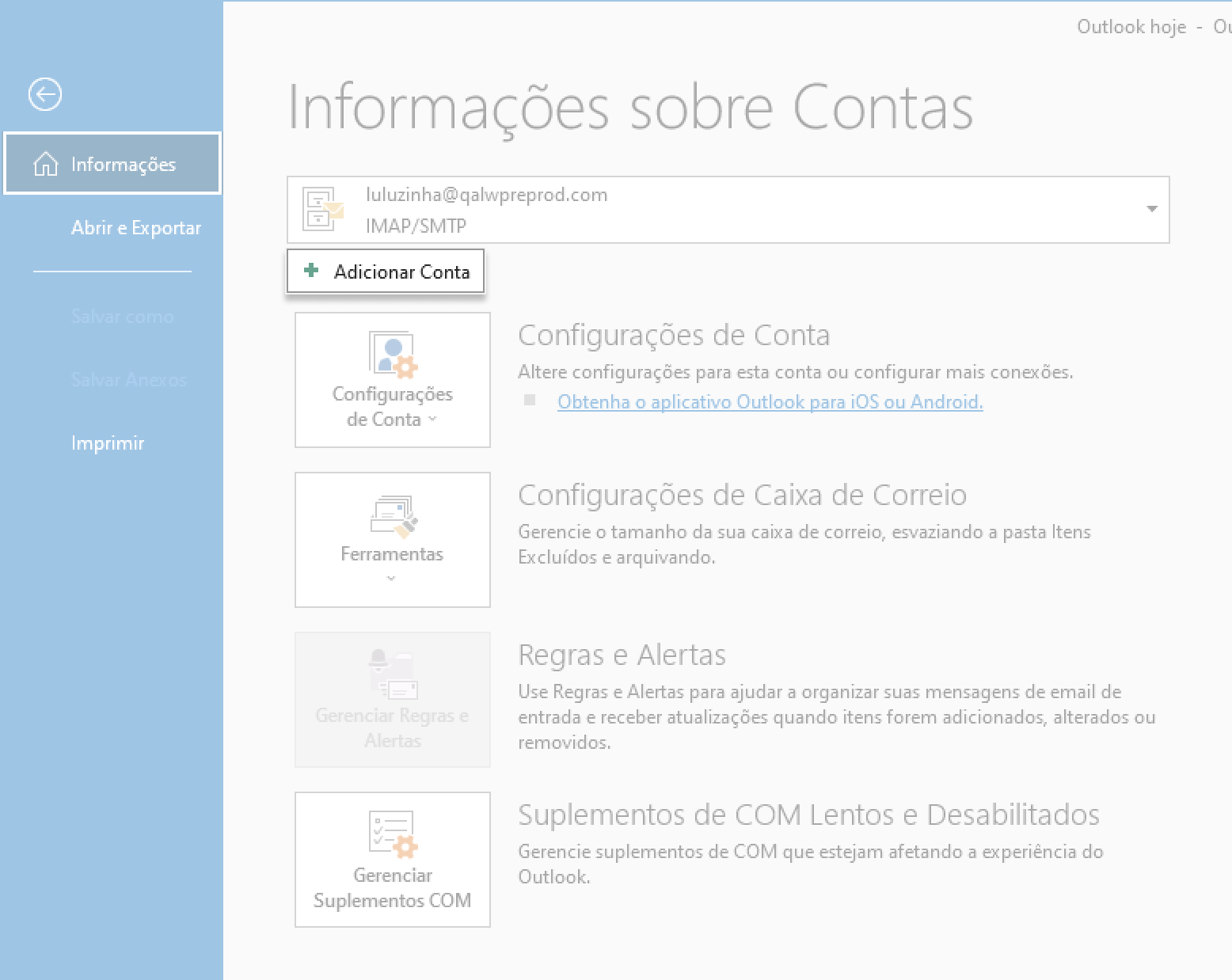
- Clique em Opções avançadas e marque a caixa de seleção Configurar minha conta manualmente;
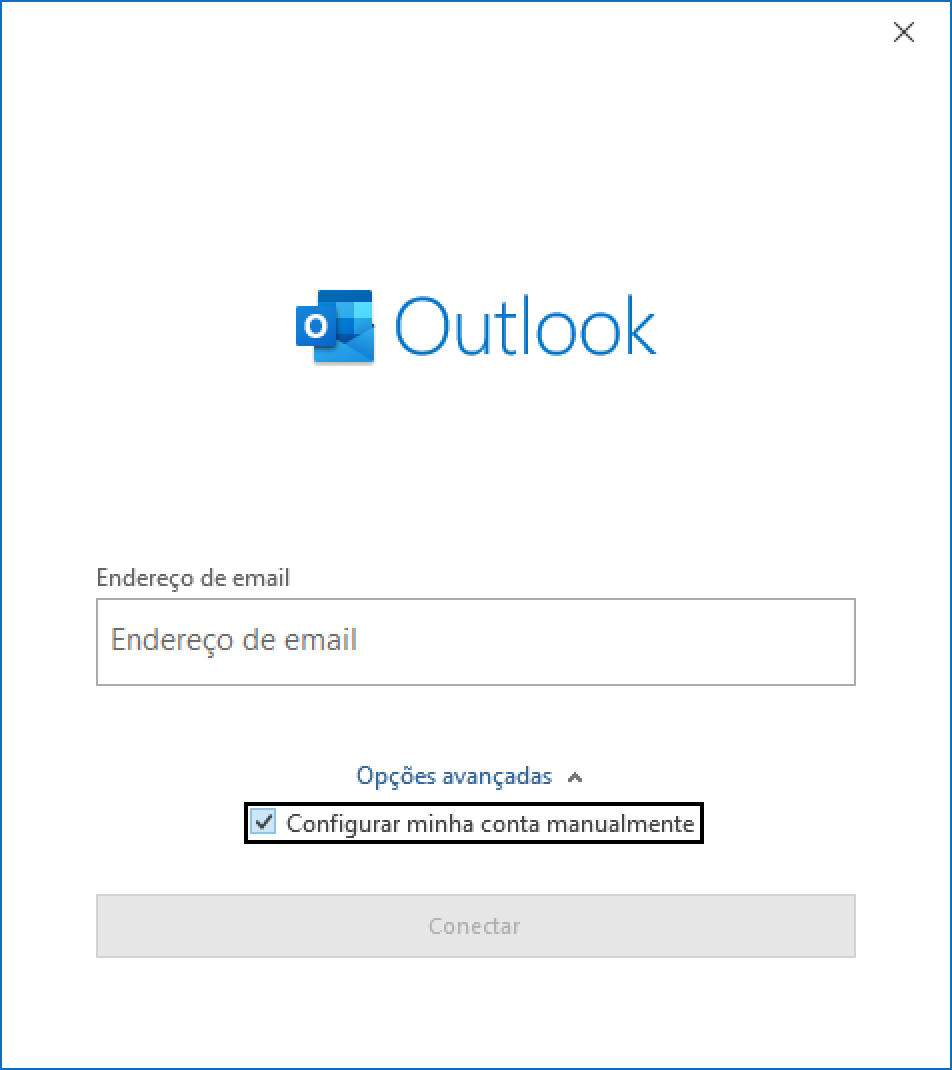
- Informe seu email e clique em Conectar;
- Selecione a opção IMAP
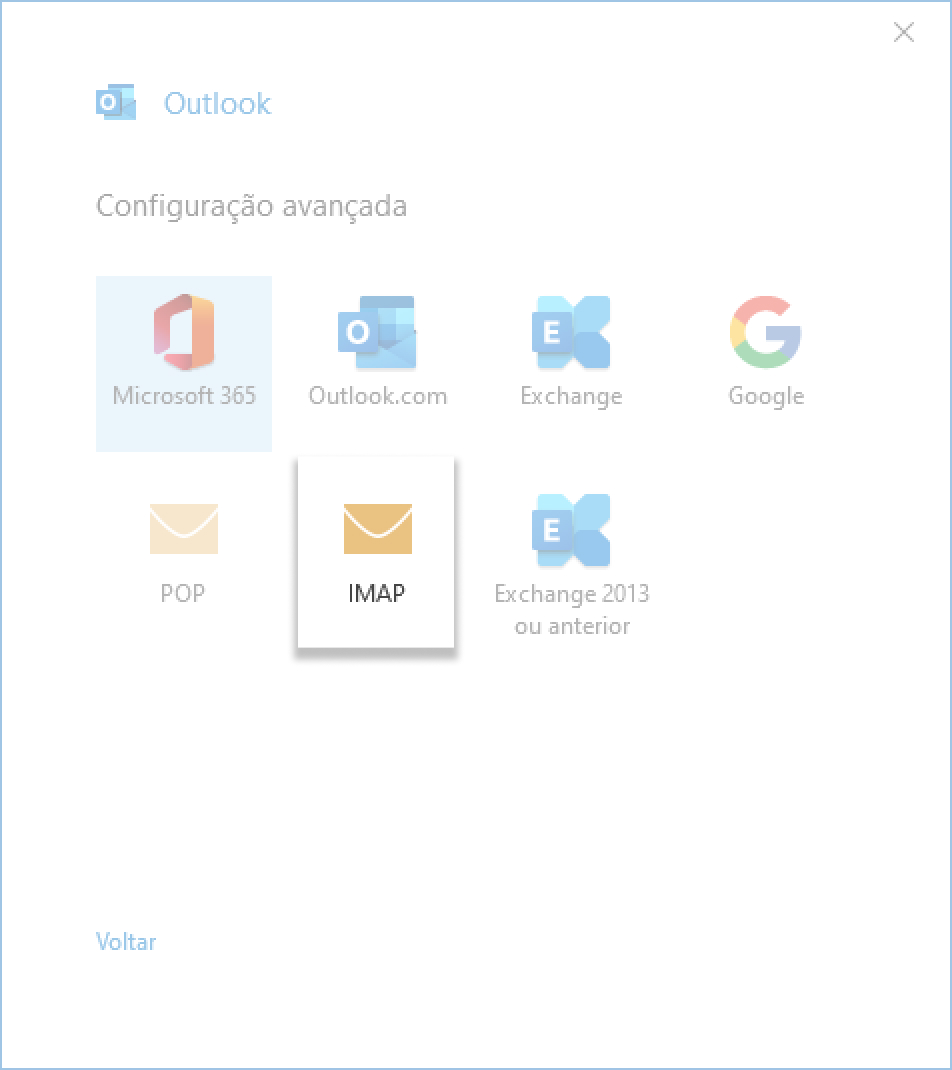
- Preencha os campos de acordo com o exemplo da imagem e clique em Avançar;
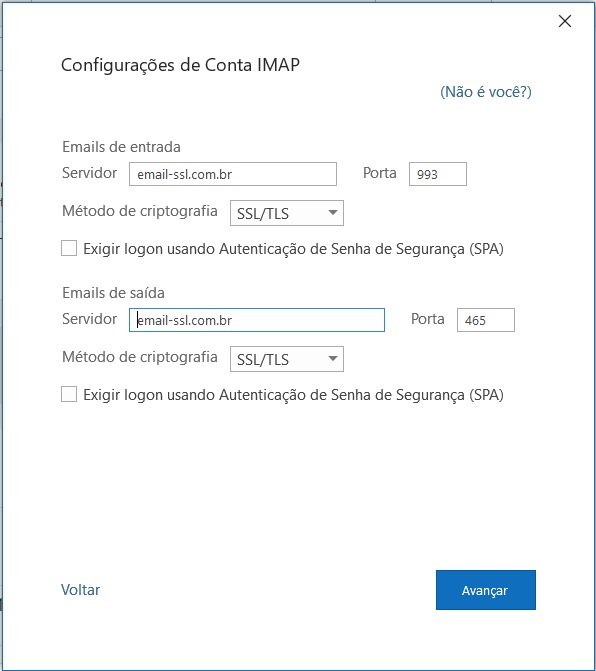
- Para Email de entrada
Servidor: email-ssl.com.br
Porta: 993
Método de criptografia: Selecione SSL/TLS
- Para Emails de sáida apenas a porta mudará
Servidor: email-ssl.com.br
Porta: 465
Método de criptografia: Selecione SSL/TLS
- Informe a senha da sua conta de email e clique em Conectar
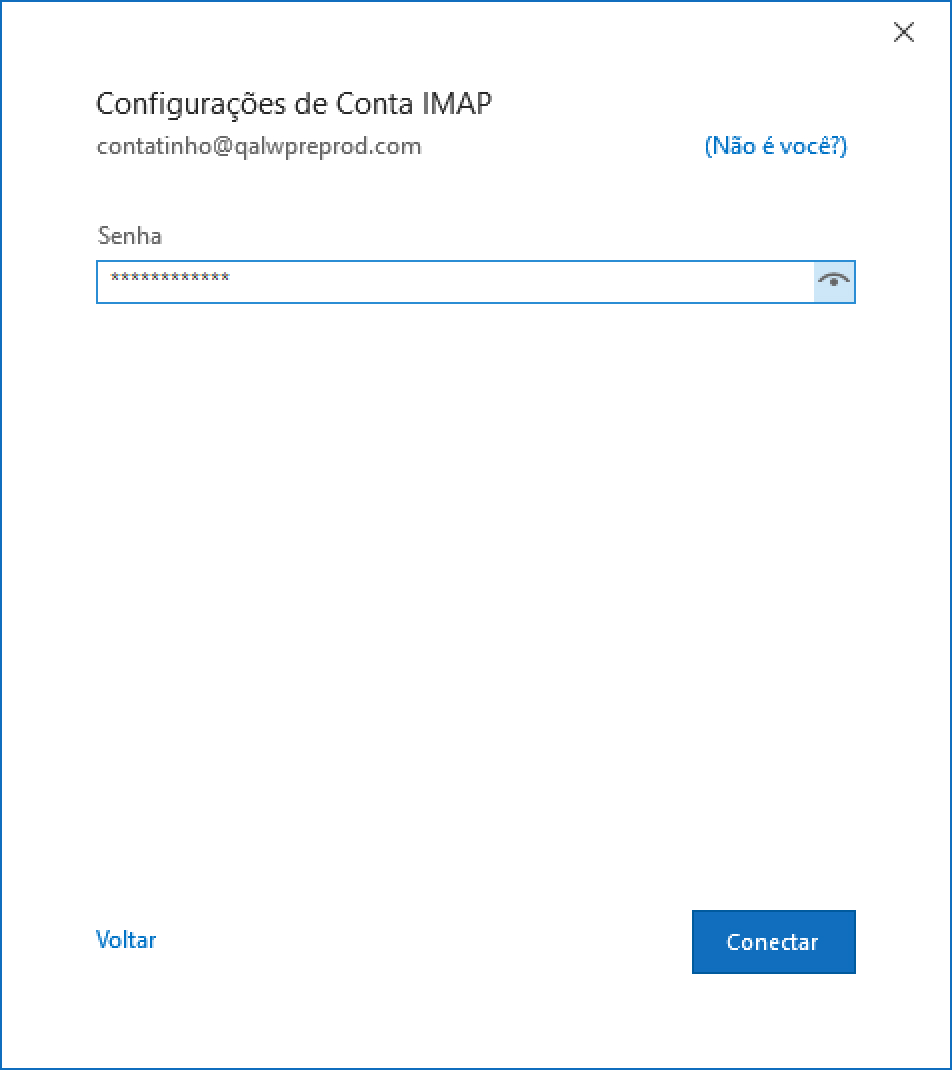
- Uma tela de confirmação irá aparecer, clique em Concluído e sua conta de email estará pronta para usar;